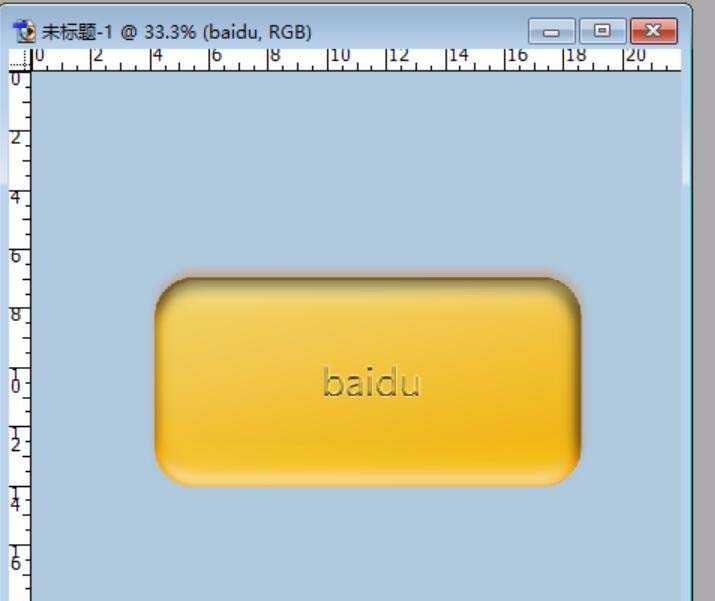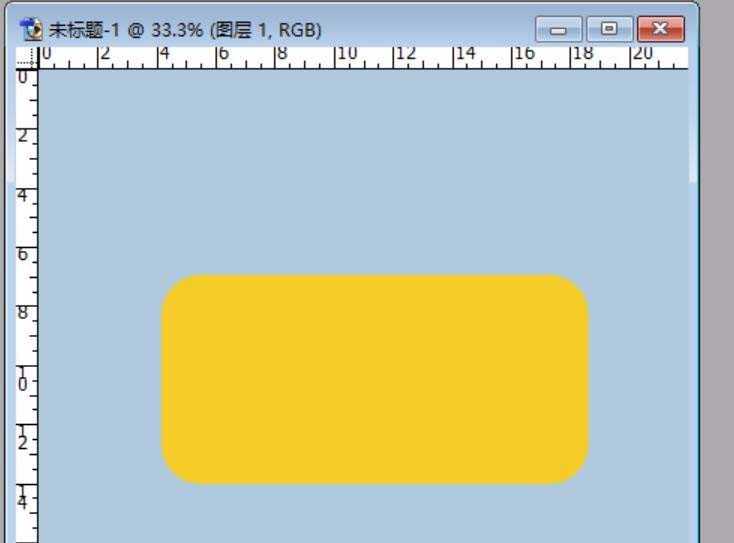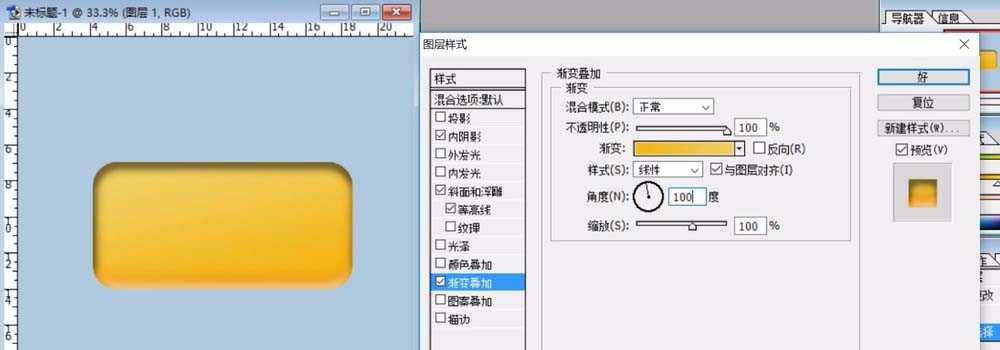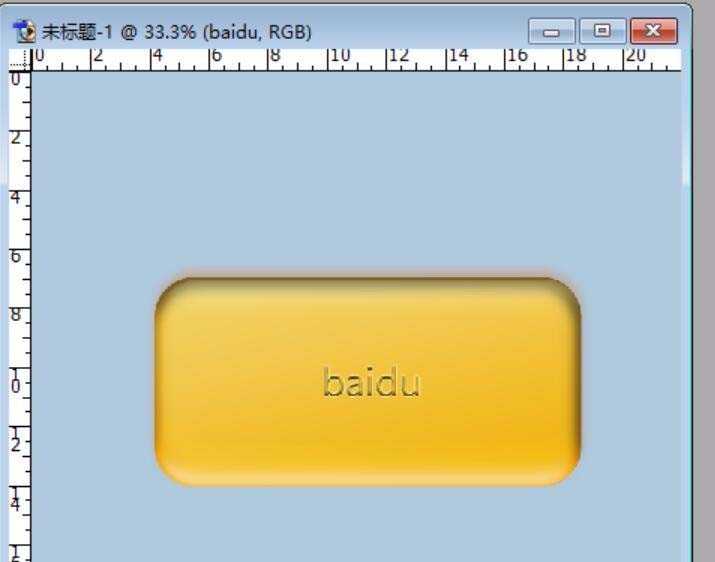我们可以使用一系列的PS工具来制作一块香皂,从这个案例来体会各种的材质效果的制作。这个案例我们主要用到矢量图工具、图层效果工具、文字工具等等。
- 软件名称:
- Adobe Photoshop 8.0 中文完整绿色版
- 软件大小:
- 150.1MB
- 更新时间:
- 2015-11-04立即下载
1、我们调节一下矢量图矩形的参数,从而让这个香皂的形象呈现出来,一个就是形状的正确,另外一个就是颜色的正确。
2、首先我们设置一下图层的浮雕与等高线效果,从而让立体香皂呈现出来。
3、我们再使用一下这个内阴影的效果,从而让香皂有了一种自己的材质感觉。
4、我们继续把香皂图层复制一下,把填充度设置为0,继续使用一下内阴影效果。
5、我们在香皂上打上一些文字作为标记,我们在这个图层中设置投影、内阴影、外发光等等。
6、我们可以使用一下这个色相调整工具,从而让香皂有了一个红色的效果。
相关推荐:
ps怎么设计彩色的光环?
PS怎么绘制一个圆形的卡通笑脸?
ps怎么快速绘制一个像素宽的水平/垂直直线?
广告合作:本站广告合作请联系QQ:858582 申请时备注:广告合作(否则不回)
免责声明:本站资源来自互联网收集,仅供用于学习和交流,请遵循相关法律法规,本站一切资源不代表本站立场,如有侵权、后门、不妥请联系本站删除!
免责声明:本站资源来自互联网收集,仅供用于学习和交流,请遵循相关法律法规,本站一切资源不代表本站立场,如有侵权、后门、不妥请联系本站删除!
暂无评论...
更新日志
2024年11月25日
2024年11月25日
- 凤飞飞《我们的主题曲》飞跃制作[正版原抓WAV+CUE]
- 刘嘉亮《亮情歌2》[WAV+CUE][1G]
- 红馆40·谭咏麟《歌者恋歌浓情30年演唱会》3CD[低速原抓WAV+CUE][1.8G]
- 刘纬武《睡眠宝宝竖琴童谣 吉卜力工作室 白噪音安抚》[320K/MP3][193.25MB]
- 【轻音乐】曼托凡尼乐团《精选辑》2CD.1998[FLAC+CUE整轨]
- 邝美云《心中有爱》1989年香港DMIJP版1MTO东芝首版[WAV+CUE]
- 群星《情叹-发烧女声DSD》天籁女声发烧碟[WAV+CUE]
- 刘纬武《睡眠宝宝竖琴童谣 吉卜力工作室 白噪音安抚》[FLAC/分轨][748.03MB]
- 理想混蛋《Origin Sessions》[320K/MP3][37.47MB]
- 公馆青少年《我其实一点都不酷》[320K/MP3][78.78MB]
- 群星《情叹-发烧男声DSD》最值得珍藏的完美男声[WAV+CUE]
- 群星《国韵飘香·贵妃醉酒HQCD黑胶王》2CD[WAV]
- 卫兰《DAUGHTER》【低速原抓WAV+CUE】
- 公馆青少年《我其实一点都不酷》[FLAC/分轨][398.22MB]
- ZWEI《迟暮的花 (Explicit)》[320K/MP3][57.16MB]